
Mafia 2 သည် Windows 10 operating system ကိုထုတ်ပြန်ခြင်းမပြုမီကြာမြင့်စွာကတည်းကကြာမြင့်စွာကတည်းကထုတ်ပြန်ခဲ့သည်။ တစ်ခါတစ်ရံတွင် Windows ဗားရှင်းဗားရှင်းကိုအသုံးပြုသောကွန်ပျူတာပေါ်တွင်ဂိမ်းကိုစတင်ရန်ကြိုးစားသည့်အခါတစ်ခါတစ်ရံတွင်ချွတ်ယွင်းမှုများပြုလုပ်သည်။ ဤပြ problem နာကိုရင်ဆိုင်ဖြေရှင်းနိုင်ရန်အထောက်အကူပြုမည့်နည်းလမ်းများစွာရှိသည်။ သို့သော်အသုံးပြုသူသည်အရိုးရှင်းဆုံးနှင့်ထိရောက်သောရွေးချယ်မှုမှ စ. သင့်လျော်သောရွေးချယ်မှုကိုရှာဖွေရန်လိုအပ်သည်။
နည်းလမ်း 1: compatibility mode ကိုဖွင့်ခြင်း
အချို့သောအခြေအနေများတွင် Windows 7 နှင့်လိုက်ဖက်သည့်သဟဇာတတပ်ဆင်ခြင်းသည်အချိန်သိပ်မယူနိုင်သောလွှတ်တင်ရပ်ပြ problem နာကိုကိုင်တွယ်ဖြေရှင်းရန်ကူညီသည်။ ထို့ကြောင့်ကျွန်ုပ်တို့သည်ဤနည်းလမ်းကိုပထမ ဦး ဆုံးစဉ်းစားရန်သင့်အားအကြံပေးသည်။ ဖြတ်လမ်းသို့မဟုတ် executable application file တစ်ခုကိုသာရှာပြီးအောက်ပါအဆင့်များကိုလုပ်ဆောင်သင့်သည်။
- PCM ကိုရှာတွေ့သည့်ဖိုင်ကို နှိပ်. Properties ကိုရွေးချယ်ပါ။
- ဖွင့်လှစ်သောမီနူးတွင် "လိုက်ဖက်တဲ့" အပိုင်းကိုရွှေ့ပါ။
- ဒီနေရာမှာ checkbox ကိုစစ်ဆေးပါ "capatibility mode မှာ program တစ်ခုဖွင့်ပါ။
- Pop-up စာရင်းကို activate လုပ်ပြီး, သင် Windows 7 ကိုရွေးပါ။
- ပုံမှန်လိုက်စားနိုင်သည့်စနစ်သည်မည်သည့်ရလဒ်မရရှိပါကစစ်ဆေးရန်တစ် ဦး ချင်းသတ်မှတ်ချက်ကိုသင်ပြန်ပို့နိုင်သည်။
- ထို့အပြင် setting ၏ manual method ကိုမကူညီလျှင်လိုက်လျောညီထွေထိရောက်မှုရှိသည့်ပြ troubl နာဖြေရှင်းရန်ကိရိယာတစ်ခုစတင်ရန်အကြံပြုသည်။ ဤအခြေအနေမျိုးတွင်စနစ်သည်သင့်လျော်သော start configuration ကိုရွေးချယ်ရမည်။

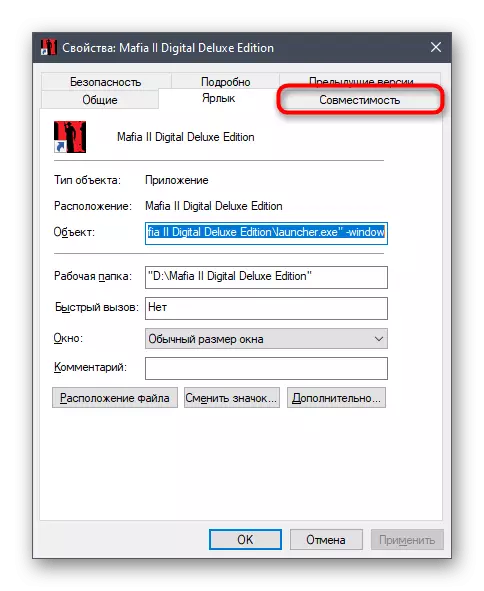




အကယ်. ဤနည်းလမ်းသည်ထိရောက်မှုရှိရန်ထွက်ပေါ်လာပါကပြုပြင်ထားသောချိန်ညှိချက်များကိုသိမ်းဆည်းပါ။ ဂိမ်း၏ကျမ်းပိုဒ်ကိုလိုက်စားနိုင်သည့်ပုံစံသို့သွားပါ။ ထိုကဲ့သို့သော parameters များသည်မောက်စ်, ကီးဘုတ်သို့မဟုတ်ဂိမ်း၏အခြားရှုထောင့်များ၏တုန့်ပြန်မှုများကိုမထိခိုက်သင့်ပါ, ထို့ကြောင့်သင်အဆင်မပြေမှုများကိုသင်ကြုံတွေ့ရမည်မဟုတ်ပါ။
နည်းလမ်း 2 - ဗိုင်းရပ်စ်နှိမ်နင်းရေးနှင့် firewall ကိုပိတ်ပါ
အထူးသဖြင့်ဤနည်းလမ်းကိုအထူးဂရုပြုပါက MAFIA 2 ကိုအလွတ်သဘောအရင်းအမြစ်များမှကူးယူခဲ့သောအသုံးပြုသူများကိုလှည့်ရန်သင့်အားကျွန်ုပ်တို့အကြံပေးသည်။ operating system တွင် firewall နှင့် antivirus တပ်ဆင်ထားသည့် firewall နှင့် antivirus တပ်ဆင်ထားခြင်းသည်၎င်းကိုစတင်ရန်ကြိုးစားသည့်အခါ၎င်းသည်ဗိုင်းရပ်စ်ပုံစံသို့မဟုတ်စိတ်မချရသောအရင်းအမြစ်မှရိုးရိုးရှင်းရှင်းခြိမ်းခြောက်မှုနှင့်ဆက်စပ်မှုနှင့်ဆက်စပ်သောအခါလုပ်ငန်းစဉ်ကိုပိတ်ဆို့လိမ့်မည်။ ဤအချက်ကိုစစ်ဆေးရန်အောက်ပါလင့်ခ်များ၌ကျွန်ုပ်တို့၏ဝက်ဘ်ဆိုက်ရှိအခြားညွှန်ကြားချက်များတွင်ဖော်ပြထားသည့်အတိုင်း,

ပိုပြီးဖတ်ပါ:
Windows 10 ရှိ firewall ကိုပိတ်ပါ
ဗိုင်းရပ်စ်နှိမ်နင်းရေးကိုပိတ်ပါ
အကယ်. သင်သည် firewall နှင့် antivirus များကိုပိတ်ထားပါကနောက်ဆုံးတွင်သင်သည်ပုံမှန်လည်ပတ်မှုကိုပုံမှန်လည်ပတ်စေပြီး, ဤအစိတ်အပိုင်းများကိုတူညီသောပြည်နယ်တွင်ထားနိုင်သည်, သို့သော်၎င်းကိုလုပ်ရန်အလွန်မလိုလားအပ်ပါ။ ဤအကာအကွယ်ပေးသည့်ပစ္စည်းကိရိယာများအတွက် Mafia 2 ကို Mafia 2 ထည့်ရန်အကောင်းဆုံးဖြစ်သည်။ လူကြိုက်များသောဗိုင်းရပ်စ်နှိမ်နင်းရေးနှင့်ပုံမှန် Windows 10 firewall ဖြင့်ဤလုပ်ငန်းကိုလုပ်ဆောင်ရန်အတွက်လက်စွဲနှင့်ရင်းနှီးကျွမ်းဝင်ရန်အောက်ပါခေါင်းစဉ်များပေါ်တွင်ကလစ်နှိပ်ပါ။
ပိုပြီးဖတ်ပါ:
Windows 10 firewall တွင်ခြွင်းချက်များရန်ပရိုဂရမ်တစ်ခုကိုထည့်ပါ
antivirus ဖယ်ထုတ်ရန်အစီအစဉ်တစ်ခုထည့်ခြင်း
နည်းလမ်း 3 - ပျောက်ဆုံးနေသောအစိတ်အပိုင်းများကိုတပ်ဆင်ခြင်း
ကွန်ပျူတာပေါ်တွင်အမျိုးမျိုးသော application အမျိုးမျိုးကိုမကြာခဏကစားလေ့ရှိသောအသုံးပြုသူများသည်ပရိုဂရမ်တပ်ဆင်စဉ်အတွင်းသို့မဟုတ်လက်စွဲစာအုပ်ဖြည့်စွက်ပြီးနောက်တင်ထားသောအပိုစာကြည့်တိုက်များကြောင့်၎င်းတို့အားလုံးသည်စနစ်တကျလည်ပတ်နေသည်ကိုသိသည်။ ထိုကဲ့သို့သောစာကြည့်တိုက်များတွင်ပါ 0 င်သောမည်သည့်ဖိုင်မဆိုမရှိခြင်းသည်ယနေ့စဉ်းစားရန်အနေဖြင့်ဂိမ်း၏မှန်ကန်မှုကိုအကျိုးသက်ရောက်နိုင်သည်။ ထို့ကြောင့်, သင်သည်အစိတ်အပိုင်းများ၏မွမ်းမံချက်များကိုစစ်ဆေးပြီးလိုအပ်ပါကတရားဝင်ဆိုဒ်များမှဒေါင်းလုပ်လုပ်ရမည်။

/
ဆက်ဖတ်ရန်: Netet မူဘောင်ကို update လုပ်နည်း
သီးခြားစာကြည့်တိုက်ကိုသီးခြားဖော်ပြပါ။ ပုံမှန်အားဖြင့်၎င်းတို့ကို Windows 10 တွင်တပ်ဆင်ထားပြီး၎င်းကိုသင် download လုပ်ရန်မလိုအပ်ပါ။ သို့သော်အချို့သောစနစ်ကျရှုံးမှုများသို့မဟုတ်အသုံးပြုသူလုပ်ဆောင်ချက်များသည်ဤအစိတ်အပိုင်းဖိုင်များနှင့်ပြ problems နာများကိုဖြစ်ပေါ်စေနိုင်သည်။ ထိုသို့သောအခြေအနေမျိုးတွင်၎င်းကိုပြန်လည်ထည့်သွင်းရန်သို့မဟုတ်ပျောက်ဆုံးနေသောဒြပ်စင်များကိုထည့်သွင်းရန်လိုအပ်သည်။ သင်ဤလုပ်ငန်းစဉ်ကိုနောက်ထပ် link ကိုနှိပ်ခြင်းအားဖြင့်လေ့လာနိုင်သည်။ သို့သော်ယနေ့ဆောင်းပါး၏နည်းလမ်းများမယူဆသောဤအခြေအနေများတွင်သာအကောင်အထည်ဖော်ရန်အကြံပြုသည်။ ထို့ကြောင့်, အခြားရွေးချယ်စရာများနှင့်အကျွမ်းတဝင်သို့ ဦး ဆုံးသွားပါ, ပြီးနောက်လိုအပ်ပါကလက်ရှိသို့ပြန်သွားပါ။
ဆက်ဖတ်ရန်အတွက် Windows 10 တွင်ပျောက်ဆုံးနေသော directx အစိတ်အပိုင်းများကိုပြန်လည်တပ်ဆင်ခြင်းနှင့်ထည့်ခြင်း
နည်းလမ်း 4: ဂရပ်ဖစ် adapter drivers များကိုမွမ်းမံခြင်း
အောက်ပါနည်းလမ်းသည်အရေးကြီးသောအစိတ်အပိုင်းများကိုမွမ်းမံခြင်းနှင့်လည်းသက်ဆိုင်သည်။ သို့သော်၎င်းသည်ဂရပ်ဖစ် adapter ကိုရည်ညွှန်းသည်။ အမှန်မှာမာဖီးယားဂိုဏ်း 2 သည်ဗီဒီယိုကဒ်ဆော့ဖ်ဝဲပေါ်တွင်အလွန်အမင်းမှီခိုနေရသည်, အထူးသဖြင့် NVIDIA မှအစိတ်အပိုင်းများအကြောင်းပြောနေလျှင်။ ဒီအင်အားစုတွေကအမြဲတမ်းအဲဒါကိုအမြဲတမ်းဆက်ထိန်းထားနိုင်ပြီးနောက်ဆုံးသတင်းများရရှိနိုင်မှုကိုစစ်ဆေးသည်။ အကယ်. သင်သည်ကားမောင်းသူ၏နောက်ဆုံးပေါ်ဗားရှင်းကိုအသုံးပြုကြောင်းမသေချာပါကထပ်မံရှာဖွေတွေ့ရှိသည့်ညွှန်ကြားချက်များအရ၎င်းကိုမွမ်းမံပါ။

Read More: Windows 10 တွင်ဗွီဒီယိုကဒ်ယာဉ်မောင်းများကိုမွမ်းမံရန်နည်းလမ်းများ
နည်းလမ်း 5- ဂိမ်းထဲမှာ overlea ရေနွေးငွေ့ကိုပိတ်ထား
သင်နားလည်နိုင်သည့်အတိုင်းဤရွေးချယ်မှုသည် Steam site ရှိဂိမ်းကို 0 ယ်ယူသူများကိုသာသင့်တော်သည်။ သူတို့ဟာဒီအခြေအနေတွေမှာ overlay mode မှာဖွင့်ထားတဲ့အခြေအနေတွေမှာကြုံတွေ့ရနိုင်တယ်။ တခါတရံသူသည်လျှောက်လွှာနှင့်ပ conflict ိပက္ခဖြစ်သဖြင့်၎င်းကို disable လုပ်ရန်အကြံပြုသည်။
- ရေနွေးငွေ့ကိုဖွင့်ပြီး "စာကြည့်တိုက်" ကိုသွားပါ။
- ဤတွင်စာရင်းတွင်မာဖီးယား 2 ကိုရှာပါ။ PCM လိုင်းကိုနှိပ်ပါ။ ပေါ်လာသောမီနူးရှိ "Properties" ကိုရွေးချယ်ပါ။
- General tab တွင် "ဂိမ်းထဲမှာ Enable Steam Overlay" မှ checkbox ကိုဖယ်ရှားပြီးပြောင်းလဲမှုများပြုလုပ်ပါ။
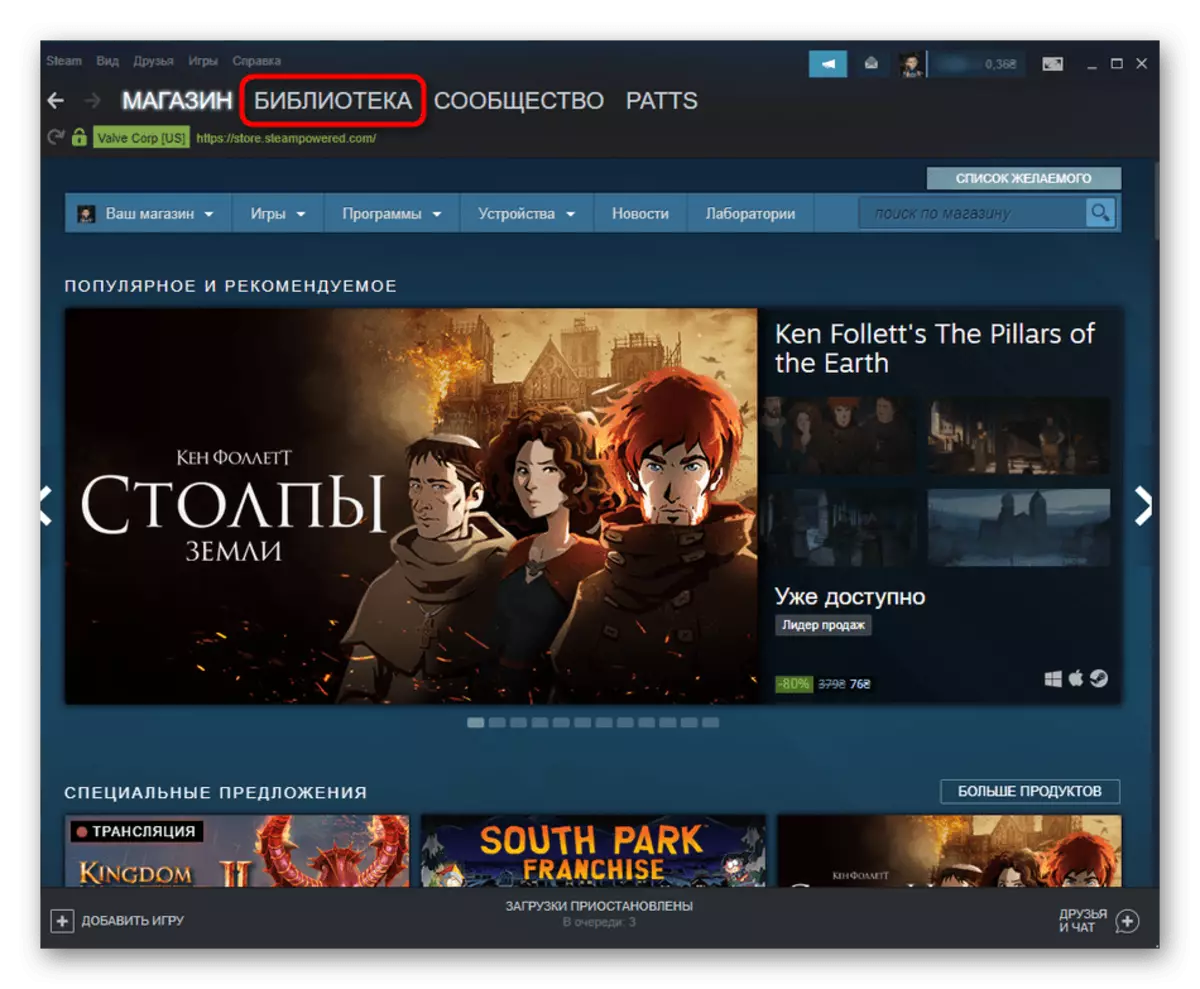


ထို့နောက်၎င်းသည်ဂိမ်းကိုစစ်ဆေးရန်သာဖြစ်သည်။ ဤ option သည်အမှားကိုမဖြေရှင်းနိုင်ပါကရေနွေးငွေ့ overlay ကိုအချိန်မရွေးပြန်ပို့နိုင်သည်။
Method 6: Physx ကို install လုပ်ခြင်း
အစောပိုင်းကကျွန်ုပ်တို့သည်ဗီဒီယိုကဒ်များအကြောင်းပြောဆိုပြီးပါပြီ။ NVIDIA ကိုဖော်ပြခဲ့သည်။ အမှန်မှာမာဖီးယားဂိုဏ်းသည်ဤထုတ်လုပ်သူ 2 ခုမှအစိတ်အပိုင်းများနှင့်အစိတ်အပိုင်းများနှင့်အတူ Physx ဟုခေါ်သောအပိုဆောင်းအစိတ်အပိုင်းကို အသုံးပြု. အစိတ်အပိုင်းများနှင့်အတူဖြစ်သည်။ စနစ်၌၎င်း၏မှန်ကန်သောဗားရှင်းမရှိခြင်းသည်ဂိမ်း၏စွမ်းဆောင်ရည်နှင့်ပြ problems နာများဖြစ်ပေါ်နိုင်သည်။ ဒီဗားရှင်းကို install လုပ်ဖို့, developer တွေက installer ကိုဂိမ်းထဲမှာထည့်သွင်းထားပြီးဖြစ်သောကြောင့်သင်သီးခြားဖိုင်ကိုဒေါင်းလုပ်လုပ်စရာမလိုပါ။
- လမ်းညွှန်၏ရင်းမြစ်သို့သွားရန်ဂိမ်း၏တည်နေရာတစ်လျှောက်ပြေးပါ။
- အဲဒီမှာ "3rd" ဖိုင်တွဲကိုရှာပြီးသွားပါ။
- Physx executable file နှင့်အတူရှာပါ။ ဘယ်ဘက်ခလုတ်ခလုတ်ကို သုံး. ၎င်းကိုနှစ်ချက်နှိပ်ပါ။
- လိုင်စင်သဘောတူညီချက်၏စည်းကမ်းချက်များကိုအတည်ပြုပြီးအောင်မြင်သောတပ်ဆင်မှုအတွက်ညွှန်ကြားချက်များကိုလိုက်နာပါ။




ထည့်သွင်းမှုပြီးစီးပြီးနောက်ကွန်ပျူတာကို restart လုပ်ရန်အကြံပြုသည်။ ထို့နောက်ထည့်သွင်းစဉ်းစားသောနည်းလမ်း၏ထိရောက်မှုကိုအတည်ပြုရန် Mafia 2 စတင်မိတ်ဆက်ရန်သွားပါ။
နည်းလမ်း 7 - ဗွီဒီယိုရိုက်ကူးခြင်း
သင်ဂိမ်းကိုပထမဆုံးစတင်သည့်အခါ application ၏ဂရပ်ဖစ်ချိန်ညှိချက်များအတွက်တာ 0 န်ရှိသည့်သီးခြားဖိုင်ကို Custom Deald Folder တွင်ဖန်တီးထားသည်။ အကြောင်းပြချက်အချို့ကြောင့်အမှားအယွင်းများဖြစ်ပေါ်သောအခါမာဖီးယားဂိုဏ်း 2 သည်မစတင်ပါ။ ဤနည်းလမ်းကိုဖိုင်ကိုဖျက်ပစ်ခြင်းဖြင့်သာစစ်ဆေးနိုင်ပြီးအရာဝတ္ထုကိုယ်နှိုက်ကိုအမှားအယွင်းများမရှိဘဲထပ်မံဖန်တီးရန်ဂိမ်းကိုပြန်လည်စတင်ရန်သင်စစ်ဆေးနိုင်သည်။
- ဒီလိုလုပ်ဖို့ Path C: \ users \ user_ user_name \ appdata \ tafdata \ loafia II ကိုအရင်လိုက်နာပါ။
- ဤလမ်းညွှန်၏ရင်းမြစ်တွင် "ကယ်တင်ခြင်း" လမ်းညွှန်ကိုရှာပါ။
- context menu ကိုခေါ်ရန် "Videoconfig" ဖိုင်ပေါ်တွင် Right-click နှိပ်ပါ။
- ဒီအရာဝတ္ထုကိုတောင်းထဲကိုရွှေ့ဖို့ "Delete" option ကိုရွေးပါ။




ထို့နောက်ကျွန်ုပ်တို့အစောပိုင်းကပြောဆိုခဲ့သည့်ဂိမ်းစတင်ခြင်းသို့သွားပါ။
နည်းလမ်း 8: ဂရပ်ဖစ်ချိန်ညှိချက်များဖိုင်ကိုတည်းဖြတ်ပါ
အမှားအယွင်းများမရှိဘဲပြန်လည်ဖန်တီးရန်ဂရပ်ဖစ်ဆက်တင်များနှင့် configuration file တစ်ခုကိုဖျက်ခြင်း၏ခေါင်းစဉ်ကိုကျွန်ုပ်တို့ထိမိခဲ့သည်။ အကယ်. ၎င်းသည်မကူညီပါကဤအရာဝတ္ထုသည်မည်သည့်စာသားတည်းဖြတ်သူမှတစ်ဆင့်ဂရပ်ဖစ်၏ parameters တွေကိုပြောင်းလဲခြင်းအားဖြင့်တည်းဖြတ်ရန်ကြိုးစားနိုင်သည်။ အသုံးပြုသူသည်မိနစ်အနည်းငယ်အကြာတွင်ယူပါလိမ့်မည်။
- Path C: \ actions \ user_name \ appdata \ tafia ဂိမ်းများ \ 2K ဂိမ်းများ \ mafia ii \ mafia ii \ mafia ii \ mafia ii \ \ t
- အဲဒီမှာ "videoCONFIG" ဖိုင်အလားတူဖိုင်ကို "VideoCONFIG" မှတဆင့်ဖွင့်ပါ။
- ၎င်းတွင်သင်သည်နံပါတ်များ၏ contents များကိုလေ့လာလိမ့်မည်။ သုညများရှိယူနစ်အားလုံးကိုသင်အစားထိုးရန်လိုအပ်သည်။
- ဤကဲ့သို့သောပြောင်းလဲမှုဥပမာတစ်ခုအောက်တွင်ဖော်ပြထားသောပုံတွင်ဖော်ပြထားသည်။
- ထို့နောက်စာရွက်စာတမ်းအား File menu မှတဆင့်သိမ်းဆည်းပါသို့မဟုတ် Ctrl + S ပေါင်းစပ်တက်ခြင်းကိုသိမ်းဆည်းပါ။

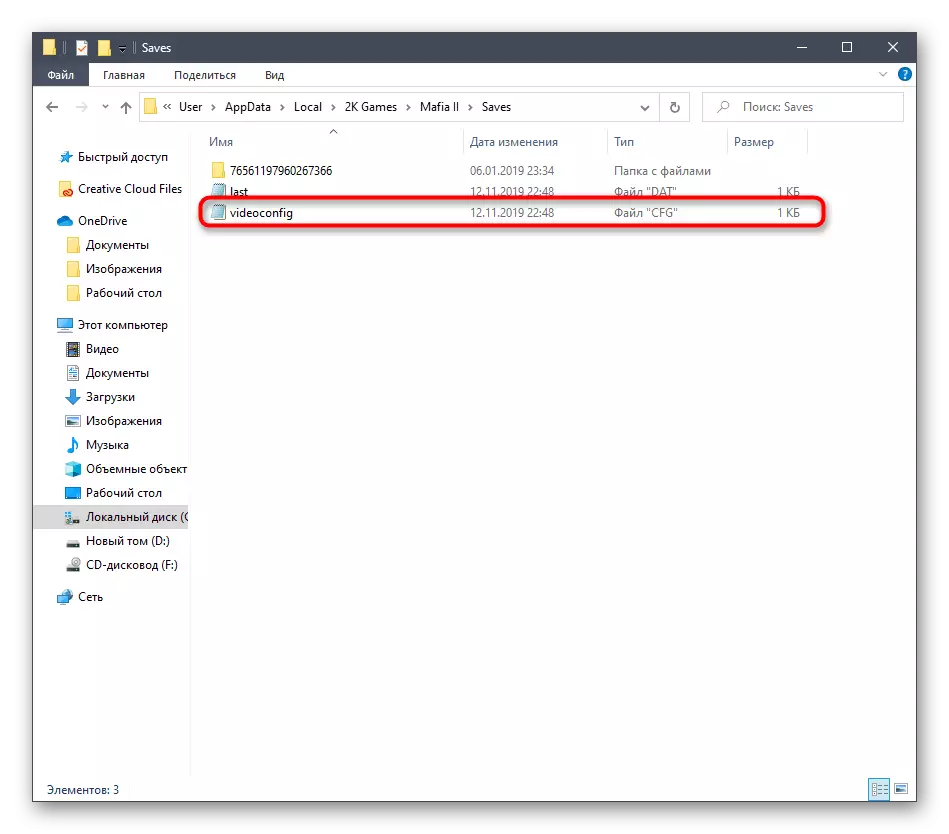

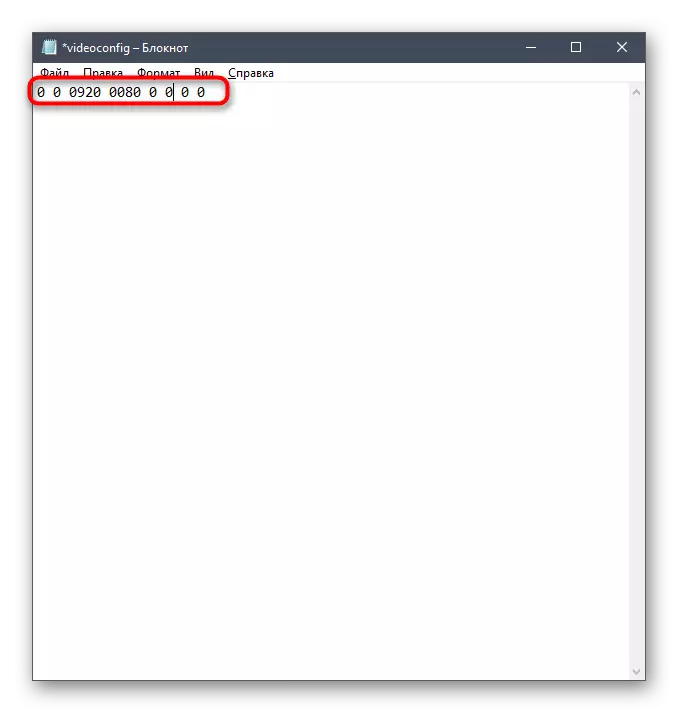

ဤအရာအားလုံးသည် Windows 10 တွင် Mafia 2 စစ်ဆင်ရေးကိုတည်ဆောက်ရန်နည်းလမ်းများဖြစ်သည်။ သူတို့တစ် ဦး ချင်းစီသင့်တော်သောအလျင်အမြန်ရှာဖွေရန်ကျွန်ုပ်တို့ကိုအလှည့်ကျအားဖြင့်ကျွန်ုပ်တို့ကိုအကြံပေးသည်။ ထို့အပြင်, သင်က antivirus ကိုမပိတ်မီ antivirus ကိုမပိတ်မီ antivirus ကိုမပိတ်မီသင်ရိုးရိုးရှင်းရှင်းပြန်လည်တပ်ဆင်နိုင်ကြောင်းသတိပြုပါ။
